win10安装软件被阻止怎么回事?win10安装软件被阻止的解决方法
大家会不定期在win10专业版系统安装各种软件,如果安装过程中遇到软件被阻止问题怎么办?导致安装软件被阻大多数是因为证书不受信任,这里带来解决方法给大家,希望能够快速解决故障问题,有需要的用户快来下载试试。
具体方法如下:
1、右键点击系统桌面左下角的【开始】,在开始菜单中点击【运行】,在运行对话框中输入:gpedit.msc,点击确定或者回车,打开本地组策略编辑器;
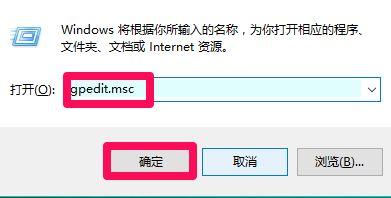
2、在本地组策略编辑器窗口,依次展开【计算机配置】-【管理模板】-【Windows组件】,点击展开项中的【windows Installer】;
3、在windows Installer右侧窗口中左左键双击【关闭windows Installer】,打开关闭windows Installer窗口;
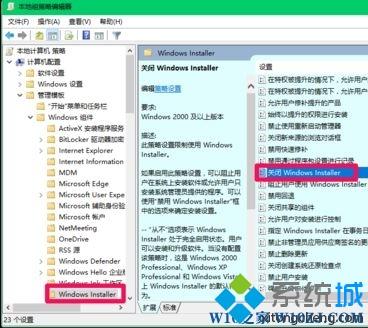
4、在关闭windows Installer窗口中点击:已启用,在禁用windows Installer栏中选择:从不,再点击:应用 - 确定。
以上教程内容就是win10安装软件被阻止的解决方法,重启电脑后安装软件就一切正常了,实用有效的解决方法。
相关教程:怎样阻止win10进程被结束软件不受信任要怎么解决呢我告诉你msdn版权声明:以上内容作者已申请原创保护,未经允许不得转载,侵权必究!授权事宜、对本内容有异议或投诉,敬请联系网站管理员,我们将尽快回复您,谢谢合作!










